PS4 WiFi Proxy Sunucusu Hatasını Düzeltin
Çeşitli / / August 26, 2022

PlayStation, çeşitli amaçlar için kullanılabilir hale getirmek için bir Ağa bağlanmanızı gerektirir. En popüler sürümü yani PlayStation 4'ü kullanarak iyi bir oyun deneyimi sunabilirsiniz. Ancak Failed to connect to connect to PlayStation Network yazan hata mesajı, deneyimi mahvedebilir. Adından da anlaşılacağı gibi, hata bağlandığınız Wi-Fi ağı ile ilgilidir. Kullanımı rahatsız eden bir diğer hata ise PS4 hata kodu WC 34731 mesajıdır. Ödeme sürecinde bazı aksaklıklar varsa bu hata mesajı görüntülenebilir. İki hata mesajını düzeltmenin bir yöntemi olarak PS4 WiFi proxy sunucusu kullanmayı deneyebilirsiniz. Bu makale, Wi-Fi proxy sunucusunu kullanma yöntemini ve proxy sunucusunu kullanarak ağ hata kodlarını düzeltme yöntemlerini açıklamaktadır.
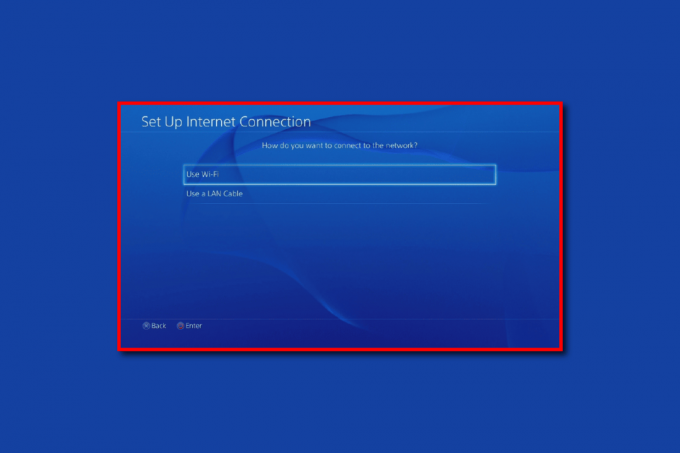
İçindekiler
- PS4 WiFi Proxy Sunucusu Hatası Nasıl Onarılır
- PlayStation 4 Konsoluna Proxy Sunucusu Nasıl Eklenir
- PS4 Ağı ve WC 34731 Hatasına Neden Olan Nedir?
- Yöntem 1: Temel Sorun Giderme Yöntemleri
- Yöntem 2: Kablolu Ağa Geç
- Yöntem 3: PS4 Ürün Yazılımını Güncelleyin
- Yöntem 4: Medya Sunucusu Bağlantısını Devre Dışı Bırak
- Yöntem 5: Birincil PlayStation Konsolunu Etkinleştirin
- Yöntem 6: IP Adresini Değiştir (Önerilmez)
- Yöntem 7: DNS Ayarlarını Değiştir
- Yöntem 8: Veritabanını Yeniden Oluştur
- Yöntem 9: PlayStation 4'ü Varsayılan Ayarlara Sıfırlayın (Önerilmez)
PS4 WiFi Proxy Sunucusu Hatası Nasıl Onarılır
Bu bölüm, PlayStation 4 konsolunda bir Wi-Fi proxy sunucusu kurma yöntemini açıklamaktadır. Wi-Fi Proxy sunucusu kullanmanın faydaları aşağıda listelenmiştir:
- Harika Çalışma Süresi- Çalışma Süresi, proxy'nin herhangi bir arıza olmadan çalışacağı saat sayısını ifade eder.
- Hızlı İnternet Bağlantısı- Proxy sunucusu kesintisiz bir oyun deneyimi sağlar.
- Oyun için Kısıtlanmış Web Sitelerinin Engelini Kaldırma- Coğrafi kısıtlamalar nedeniyle engellenen oyun sitelerinin engellemesi bir Proxy sunucusu kullanılarak kaldırılabilir.
- Daha İyi Rekabet- Dünyanın her yerinden oyuncuların rekabeti, coğrafi kısıtlamaları atlayarak oyun deneyimini artırabilir.
- IP Adresini Gizleme- PlayStation konsolunun IP adresi, bir Proxy sunucusu kullanılarak gizlenebilir.
PlayStation 4 Konsoluna Proxy Sunucusu Nasıl Eklenir
Aşağıdaki bölümde, PS4 konsoluna bir proxy sunucusu eklemenin adım adım yöntemi anlatılmaktadır.
Adım I: IP Adresini Bulun
PS4 WiFi proxy sunucusu eklemenin ilk adımı, Windows PC'de bağlanmaya çalıştığınız Wi-Fi ağının IP adresini bulmaktır.
1. basın Windows tuşu, tip Komut istemi ve üzerine tıklayın Yönetici olarak çalıştır.

2. Yaz ipconfig/tümü komutunu verin ve tuşuna basın Giriş anahtarı İnternet Bağlantısının IP adresinin ayrıntılarını görüntülemek için.
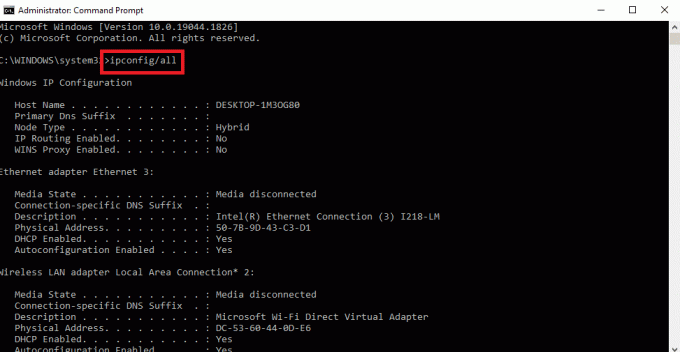
3. içindeki IP adresini not edin. IPv4 bölüm.
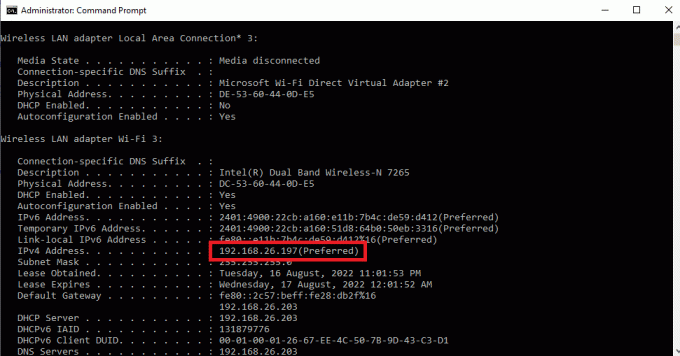
Adım II: PlayStation 4 Konsolunda Wi-Fi Ağı Kurun
Sonraki adım, belirtilen IP adresini kullanarak PS4 konsolunda Wi-Fi ağını manuel olarak kurmaktır.
1. Aç Ayarlar menüden.

2. seçin Ağ seçenek.

3. seçin İnternet Bağlantı Kurulumu sekme.
4. seçin Wi-Fi kullan seçeneğinde Ağa nasıl bağlanmak istiyorsunuz?
Not: seçebilirsiniz LAN kablosu kullanın LAN Ağı kullanıyorsanız seçeneği.
5. seçin Kablosuz internet listeden ağ.
6. seçin Gelenek seçenek.
7. İçinde IP Adresi Ayarları, seçin Otomatik seçenek.
8. İçinde DHCP Ana Bilgisayar Adı ekranını seçin Belirtmeyin seçenek.
9. İçinde DNS Ayarları bölümünde, seçin Manuel seçenek.
10. değeri girin 8.8.8.8 içinde Birincil DNS alan ve değer 8.8.4.4 içinde İkincil DNS alan.
Not 1: Alanlara girilen DNS değeri, Google DNS değerlerini takip etmelidir.
Not 2: PlayStation konsolunu belirli bir bölgeye ayarlamak isterseniz, bölgenin DNS değerini girebilirsiniz.
11. seçin Sonraki İnternet Bağlantısının hızını test etmek için düğmesine basın.
Adım III: Proxy Sunucusunu PlayStation 4 Konsoluna Atayın
PS4 WiFi proxy sunucusu eklemenin son adımı, Proxy sunucusunun ve Wi-Fi yönlendiricinin ayrıntılarını kullanarak proxy sunucusunu PS4 konsoluna manuel olarak atamaktır.
1. seçin Manuel seçeneğinde MTU Ayarları ekran.

2. değeri girin 1456 içinde MTU değeri alan.
Not: bu MTU Değeri Wi-Fi yönlendiricideki teknik özelliklerden not edilebilir.
3. seçin Kullanmak seçeneğinde Proxy sunucu pencere.
Not: Alternatif olarak, Kullanmayın bir proxy sunucusu istemiyorsanız seçeneği.
4. Giriş Adres ve Port numarası alanlarında proxy sunucusunun ve Sonraki buton.
Not: Windows PC'nizde kullandığınız proxy'nin adresini ve bağlantı noktası numarasını girebilirsiniz.
5. seçin İnternet Bağlantısını Test Et düğmesine basın ve bir süre bekleyin.
6. Hesabınızda oturum açmayı deneyin PlayStation konsolunda.
Ayrıca Okuyun:Birincil PS4 Konsolu Nasıl Devre Dışı Bırakılır
PS4 Ağı ve WC 34731 Hatasına Neden Olan Nedir?
PlayStation Network'e bağlanamadı ve PS4 hata kodu WC 34731 gibi hata mesajlarının olası nedenleri aşağıdaki bölümde listelenmiştir.
- Yanlış Giriş Bilgileri- Girilen oturum açma kimlik bilgileri, yani Kullanıcı Adı ve Parola yanlış olabilir.
- ISP'de hata- ISP'deki veya İnternet Servis Sağlayıcısındaki hata, PlayStation'ın ağ ile senkronize olmasına izin vermeyebilir. ISP tarafından sağlanan İnternet Bağlantısı zayıfsa bu hatayla karşılaşabilirsiniz.
- Yanlış Hesap Ayrıntıları- CVV gibi banka hesabı ayrıntıları ve kart numarası yanlış sırada olabilir.
- Sunucu bakımı- PlayStation Server bakımdaysa cihazdaki veya PSN'deki oyunlara veya videolara erişemezsiniz.
- Yasaklanan IP Adresi- Süre içinde PlayStation Network'teki oturum açma denemelerinin sayısı aşılırsa, IP adresi PSN tarafından yasaklanabilir.
PS4 WiFi proxy sunucusu kullanarak PS4'te ağ sorununu çözme yöntemleri aşağıda açıklanmıştır.
Yöntem 1: Temel Sorun Giderme Yöntemleri
İlk adım olarak, sorunu çözmek için burada özetlenen temel sorun giderme yöntemlerini uygulamayı deneyin.
1 A. İnternet Bağlantısını Kontrol Edin
İlk yaklaşım, Wi-Fi ağının İnternet Bağlantısının hızının veya gücünün iyi olup olmadığını kontrol etmektir. İnternet Bağlantısının güçlü olup olmadığını ve temel gereksinimleri destekleyip desteklemediğini kontrol edin. 3 Mb/sn PlayStation'da. Bağlantının hızını kontrol etmek için İnternet Hız testini kullanabilirsiniz.
1. Aç Google Chrome tarayıcı.

2. ziyaret edin Hız testi web sitesine tıklayın ve GİT buton.

İnternet Bağlantısı zayıfsa veya 3 Mbps'den azsa, şunları kullanabilirsiniz:
- Başka bir Wi-Fi Ağı veya
- İnternet Bağlantısı paket planını değiştirin.
1B. Doğru Banka Kartı Bilgilerini Girin
Banka kartının Kart Numarası veya CVV gibi bilgileri yanlış girilirse PS4 hata kodu WC 34731 oluşabilir. Sorunu çözmek için yapmanız gerekenler:
- Ödeme işlemindeki alanlara Banka Kartının doğru bilgilerini girin.
- İşlemleri iptal etmekten veya sayfayı yenilemekten kaçının.
1C. Bağlantı Cihazlarını Yeniden Başlatın
Bağlantı ve proxy ile ilgili sorun, elektrik kesintileri veya bazı küçük aksaklıklardan sonra ortaya çıkabilir. Bu sorunu düzeltmek için şunları yapabilirsiniz: PlayStation'ı yeniden başlatın veya kapatıp açın ve Kablosuz yönlendirici ve aynı anda bağlamayı deneyin. Bu aynı zamanda konsolda PS4 WiFi proxy sunucusunu yeniden kuracaktır.
Seçenek I: PlayStation 4
PS4'ünüzü kapatıp açma yöntemi aşağıda açıklanmıştır. PS4 konsolunu yeniden başlatabilir ve konsolda oturum açabilirsiniz.
1. basın Güç girmek için PlayStation konsolundaki Güç seçenekleri.
2. seçin PS4'ü Kapatın seçeneğini seçin ve fişini elektrik prizinden çekin.

3. PlayStation konsolunu elektrik prizine yeniden takın ve açın.
4. PS4 konsolunu Wi-Fi ağına bağlayın ve kimlik bilgilerinizi kullanarak oturum açın.
Seçenek II: Wi-Fi Yönlendirici
Wi-Fi Yönlendiriciyi manuel olarak kapatıp açmak için aşağıda verilen adımları izleyin.
1. Kapat cihazlar ve fişini çekmek onları güç soketi.
2. yeniden takın cihazları birkaç dakika sonra elektrik prizine takın.
3. çevir yönlendirici açık ve PlayStation'ı Wi-Fi ağına bağlayın.
Ayrıca Okuyun:PS4 Hatasını Düzeltin CE-34788-0
1D. PlayStation Network Durumunu Kontrol Edin
Bazen bakım veya sunucu sorunları nedeniyle PlayStation Network kapalı olabilir. PSN'nin durumunu web tarayıcısını kullanarak resmi web sitesinde kontrol edebilirsiniz.
1. Başlat Google Chrome internet tarayıcısı.

2. resmi web sitesini açın Oyun istasyonu ve şuraya taşın Destek sekme.
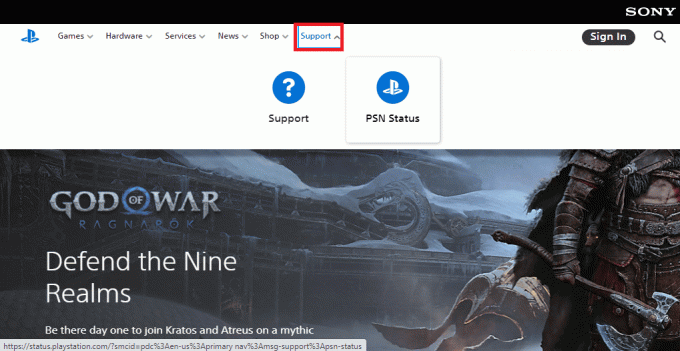
3. Tıkla PSN Durumu PlayStation'ın ağ durumunu kontrol etme seçeneği.
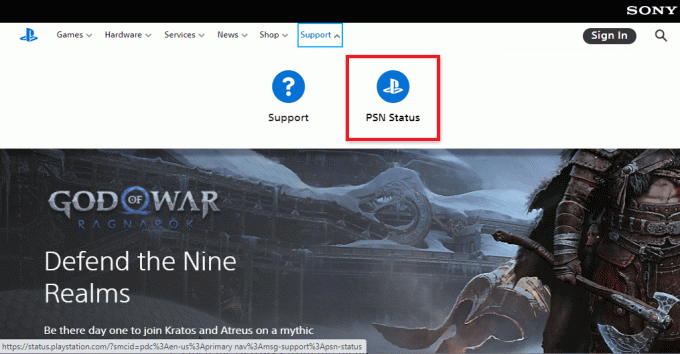
1E. Otomatik Giriş
Kullanıcı hesabı kimlik bilgileri yanlış girilirse genellikle PlayStation ağına bağlanılamadı hata mesajı açılır. Hata mesajını düzeltmek için PS4 konsolunda Otomatik Giriş seçeneğini seçmeyi deneyebilirsiniz.
1. Aç Ayarlar menüden.

2. seçin kullanıcı seçenek.
3. Geri vermek Ayarlar ve seçin Giriş Ayarları ekran.
4. işaretle PlayStation'a Otomatik Olarak Giriş Yapın seçenek.
5. PlayStation konsolunu yeniden başlatın ve konsolunuzda oturum açın.
1F. Şifreyi yenile
PS4 konsolunun parolasını sıfırlamak, ağ bağlantısıyla ilgili sorunu çözebilir. Parolayı PlayStation oturum açma sayfasında sıfırlayabilir ve ardından parolayı PS4 konsolunda oturum açmak için kullanabilirsiniz.
1. Aç Google Chrome internet tarayıcısı.

2. resmi web sitesini açın PlayStation giriş sayfası ve üzerine tıklayın Kayıt olmak buton.

3. Tıkla Giriş yapmakta sorun mu yaşıyorsunuz? seçenek.
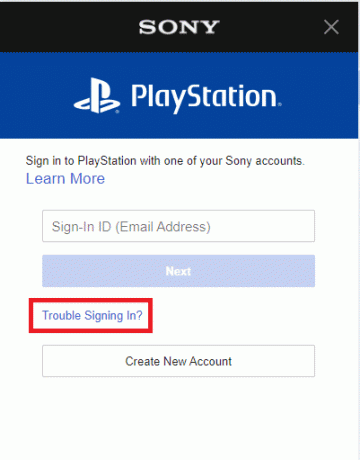
4. Tıklamak Parolanızı Sıfırlayın seçenek.
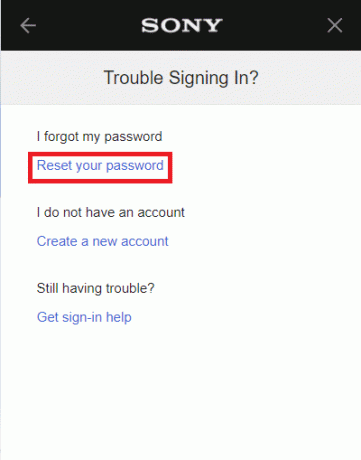
5. seninkini yaz E-posta adresi alan içerisinde.
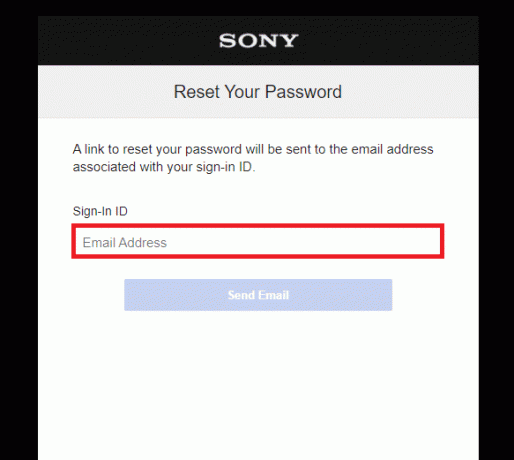
6. e-postayı aç bağlantısı ile şifreni sıfırla.
Ayrıca Okuyun:PlayStation'ı Düzeltme Giriş Yaparken Bir Hata Oluştu
1G. PlayStation'da Hesabı Yeniden Ekle
Ağ bağlantısıyla ilgili sorunu çözmenin başka bir temel yöntemi, kullanıcı hesabını PS4 konsoluna yeniden eklemektir. Kullanıcı hesabı yeniden eklendikten sonra PS4 WiFi proxy sunucusunun yeniden kurulması gerekir.
Adım I: Kullanıcı Hesabını Sil
İlk adım, PS4 hata kodu WC 34731'i düzeltmek için ayarları kullanarak PS4 konsolundaki mevcut kullanıcı hesabını silmektir.
1. Aç Ayarlar menüden.

2. seçin Giriş Ayarları ekran.
3. seçin Kullanıcı yönetimi seçenek.

4. seçin Kullanıcıyı sil seçenek.
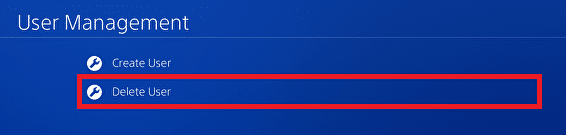
5. seçin Kullanıcı hesabı listede.
6. seçin Silmek seçenek.

7. seçin Evet Seçimi onaylama seçeneği.
Adım II: Kullanıcı Hesabını Yeniden Ekleme
Sonraki adım, kullanıcı hesabını manuel olarak yeniden eklemek ve PS4 konsolunda kimlik bilgilerini girmektir.
1. İçinde Kullanıcı yönetimi pencere, seçin Yeni kullanıcı seçenek.

2. seçin Kullanıcı Oluştur seçenek.
3. seçin Kabul şartlar ve koşullar seçeneği.
4. Aç Ayarlar menüden.
5. seçin Hesap Yönetimi sekme.
6. seçin PlayStation Network'te Oturum Açın seçenek.
7. Alanlara kullanıcı kimlik bilgilerini yazın ve hesabınızda oturum açın.
Yöntem 2: Kablolu Ağa Geç
PS4 konsolunuzu bağlamak için bir Kablosuz yönlendirici kullanıyorsanız, ağla ilgili sorunu çözmek için Kablolu ağ kullanmaya geçebilirsiniz.
1. Aç Ayarlar menüden.

2. seçin Ağ seçenek.

3. seçin İnternet Bağlantısını Kur seçenek.
4. seçin LAN kablosu kullanın seçeneğinde Ağa nasıl bağlanmak istiyorsunuz?
Yöntem 3: PS4 Ürün Yazılımını Güncelleyin
Eski PlayStation 4 ürün yazılımının kullanılması, ağ sorunlarının bir nedeni olabilir. Bu sorunu gidermek için bellenimi manuel olarak güncelleyebilir ve yeni güncellemeyi konsola yükleyebilirsiniz.
1. Aç Ayarlar menüden.

2. seçin Sistem Yazılımı Güncellemesi seçenek.
3. seçin Şimdi güncelle seçenek.
4. seçin Kabul seçeneği Sistem Yazılımı Lisans Sözleşmesi sayfa.
5. basın X düğmesine basın ve güncelleme yüklenene kadar bekleyin.

Yöntem 4: Medya Sunucusu Bağlantısını Devre Dışı Bırak
Bazen PlayStation ağına bağlanılamadı hata mesajının nedeni PS4 konsolundaki Medya Sunucusu Bağlantısı olabilir. Sorunu çözmek için PS4 konsolundaki seçeneği devre dışı bırakabilirsiniz.
1. Aç Ayarlar menüden.

2. seçin Ağ seçenek.
3. seçin Medya Sunucusu Bağlantısı Bağlantıyı devre dışı bırakmak için.
Ayrıca Okuyun:PS4'ü Düzeltin (PlayStation 4) Donma ve Gecikme
Yöntem 5: Birincil PlayStation Konsolunu Etkinleştirin
PlayStation sunucusu bakımdaysa birincil PlayStation konsolunu etkinleştirme yöntemini izleyebilirsiniz. Bu sayede sunucu kapalı olsa bile oyun oynamak için PS4 konsolunu kullanabilirsiniz.
1. Aç Ayarlar menüden.
2. seçin Ağ seçenek.

3. seçin Hesap Yönetimi seçenek.

4. Birincil PlayStation konsolunuzu etkinleştirin.
Yöntem 6: IP Adresini Değiştir (Önerilmez)
Ağ bağlantısıyla ilgili PlayStation ağına bağlanamama sorununu çözemezseniz, Wi-Fi yönlendiricinin IP adresini değiştirmeyi deneyebilir ve PS4 konsolunda değiştirilen IP adresini kullanabilirsiniz.
Adım I: Yönlendiricinin IP Adresini Değiştirin
İlk adım, Windows PC'nizi kullanarak Yönlendirici oturum açma sayfasındaki Wi-Fi Yönlendiricinin IP adresini değiştirmektir.
1. Aç Google Chrome PC'nizdeki arama çubuğundan tarayıcı.

2. resmi web sitesini açın kablosuz yönlendirici ve Yönlendirici kimlik bilgilerini kullanarak oturum açın.
Not: kullanarak bulduğunuz Wi-Fi ağının IP adresini girmelisiniz. ipconfig/tümü Komut İstemi uygulamasında komut.
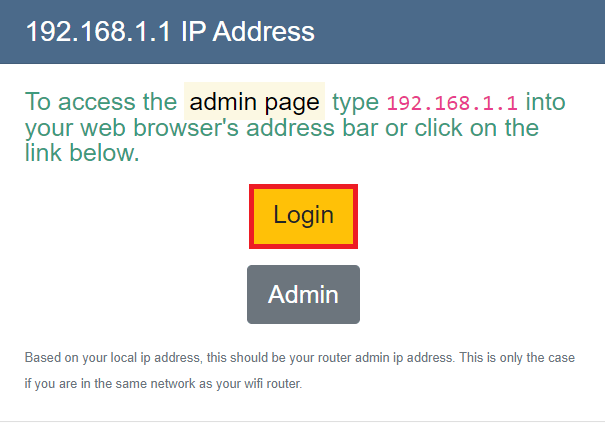
3. Adres bölümüne gidin ve IP adresinin son hanesini bir önceki rakamla değiştirin.
Not: IP adresi ise F0:97:98:52:5D: C4, olarak değiştir F0:97:98:52:5D: C3.
Adım II: PlayStation Konsolunda IP Adresini Ayarlayın
PS4 WiFi proxy sunucusu sorununu çözmenin bir sonraki adımı, değiştirilen IP adresini PS4 konsolunda manuel olarak ayarlamaktır.
1. Aç Ayarlar menüden.

2. seçin Ağ seçenek.

3. seçin İnternet Bağlantı Kurulumu sekme.
4. seçin Wi-Fi kullan seçeneğinde Ağa nasıl bağlanmak istiyorsunuz?
5. seçin Kablosuz internet listeden ağ.
6. seçin Gelenek seçenek.
7. İçinde IP Adresi Ayarları, seçin Manuel seçenek.
8. Değiştirilen IP adresini girin ve ağı PlayStation konsoluna kaydedin.
Ayrıca Okuyun: PS4'te Kaç Kez Yasaklanabilirsiniz?
Yöntem 7: DNS Ayarlarını Değiştir
Wi-Fi ağının IP adresi PlayStation sunucusunda engellenmişse, IP adresinin engellemesini kaldırmak için bu yöntemi kullanabilirsiniz. Hatayı düzeltmek için Birincil DNS ve İkincil DNS alanlarına farklı değerler girmelisiniz. DNS ayarlarını değiştirmek için aşağıdaki kılavuzumuzu takip edin: DNS ayarı nasıl değiştirilir.

Yöntem 8: Veritabanını Yeniden Oluştur
PlayStation ağına bağlanılamadı sorununu düzeltmenin bir sonraki yöntemi, PS4 konsolunun veritabanını tamamen yeniden oluşturmaktır.
1. basın Güç PlayStation konsolunu kapatmak için düğmesine basın.
2. basın Güç için düğme 8 saniye.
3. bağla Çift Şok 4 için Oyun istasyonu USB bağlantı noktasına bir şarj kablosu kullanarak.
Not 1: bu Çift Şok 4 PlayStation 4'ün denetleyicisidir. Alternatif olarak, PS4 konsoluna bir USB Denetleyici bağlayabilirsiniz.
4. basın PS Güvenli moda girmek için düğmesine basın.
5. Şuraya gidin: Yeniden Oluşturulan Veritabanı seçeneğine basın ve x buton.

Ayrıca Okuyun: PS4 Mesajlarını Kalıcı Olarak Nasıl Silersiniz?
Yöntem 9: PlayStation 4'ü Varsayılan Ayarlara Sıfırlayın (Önerilmez)
Sorunu çözmek için son çare, PlayStation 4 konsolunu varsayılan ayarlara sıfırlamaktır. Bu yöntem, dahili sürücüdeki tüm verileri silecek ve konsolu yeni bir hale getirecektir.
1. Aç Ayarlar menüden.

2. seçin başlatma seçenek.

3. seçin PS4'ü başlat seçenek.

4. seçin Tam dolu tam fabrika sıfırlaması gerçekleştirme seçeneği.

Önerilen:
- Destiny'de Hata Kodu Beaver'ı Düzeltin
- Xbox Uygulamasında Profil Resminizi Nasıl Değiştirirsiniz?
- PS4 CE-32895-7 Hatasını Düzeltin
- PS4'ü Başlatmak PSN Hesabını Siliyor mu?
Hata mesajlarını düzeltme yöntemleri PlayStation Network'e bağlanamadı ve PS4 hata kodu WC 34731 makalede açıklanmıştır. Lütfen önerilerinizi ve sorularınızı bize bildirin PS4 WiFi proxy sunucusu yorumlar bölümünde.



